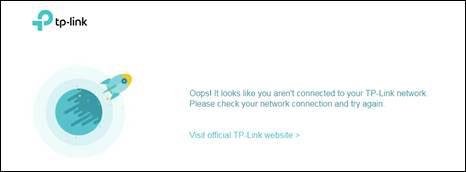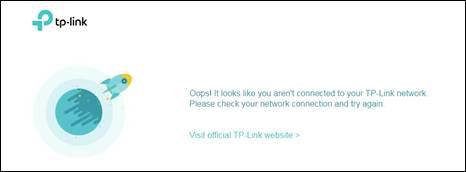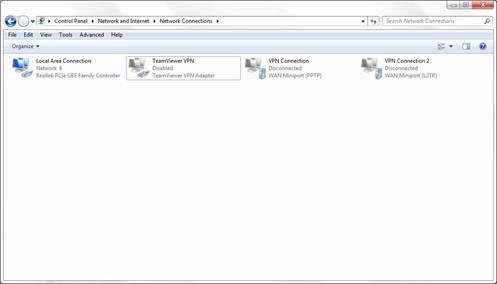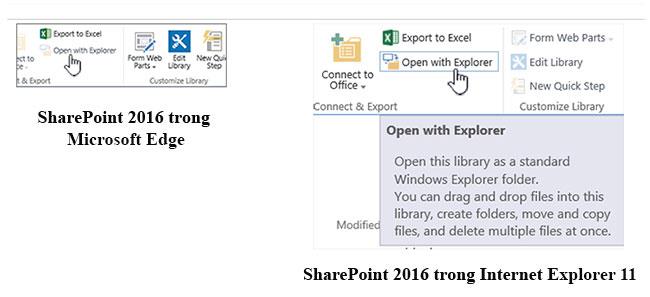Stundum getur þú ekki fengið aðgang að tplinkwifi.net , fengið aðeins villuupplýsingar eða jafnvel ekkert svar. Það eru margar ástæður fyrir því að þetta vandamál kemur upp og hér eru nokkrar aðferðir til að leysa þetta ástand.
Skref 1:
Gakktu úr skugga um að tækið sé tengt við netkerfi TP-Link beinisins. Annars geturðu ekki fengið aðgang að innskráningarsíðunni með lénsfanginu tplinkwifi.net.
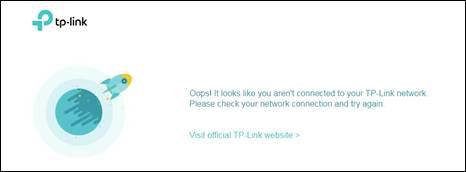
Villa þegar ekki var tengst TP-Link neti
Skref 2:
Ef þú færð villuskilaboð frá TP-Link er líklegt að þú hafir vistað opinbera IP tölu tplinkwifi.net í skyndiminni. Þú getur eytt skyndiminni og vafraferli samkvæmt leiðbeiningunum í eftirfarandi grein: Hvernig á að eyða skyndiminni og vafrakökum á Chrome, Firefox og Coc Coc .
Að öðrum kosti geturðu líka notað annan vafra eða tæki. Til dæmis, ef þú notar venjulega Google Chrome skaltu prófa Mozilla Firefox til að heimsækja tplinkwifi.net.
Skref 3:
Notaðu IP-tölu beinsins http://192.168.0.1 eða https://192.168.1.1 til að skrá þig inn í staðinn fyrir tplinkwifi.net lénsfangið .
Athugið : Kannski er 192.168.0.1 eða 192.168.1.1 ekki IP-tala beinsins þíns, ef netstjórinn hefur breytt því áður. Þú getur vísað til greinarinnar: Leiðir til að finna IP-tölu leiðar á Windows 10 .
Skref 4:
Ef þú ert með margar nettengingar á sama tíma, svo sem þráðlausar, þráðlausar og VPN, ættir þú að slökkva á eða aftengja allar internet- og VPN-tengingar, þannig að aðeins hlerunartengingin verður eftir við TP-Link beininn.
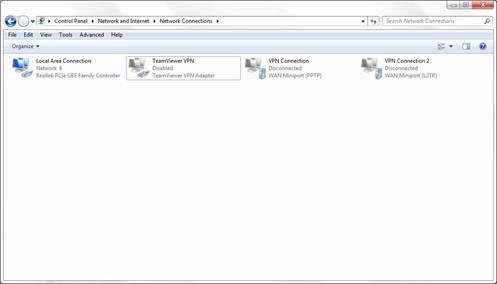
Tengdu aðeins með snúru við beininn
Skref 5:
Endurræstu beininn og mótaldið. Ef það hentar ættirðu einnig að endurræsa skjáborðið, fartölvuna eða símann sem notaður er til að fá aðgang að tplinkwifi.net.
Þú getur sett rafmagnssnúruna í og úr sambandi eða ýtt tvisvar á rofann til að endurræsa TP-Link beininn.
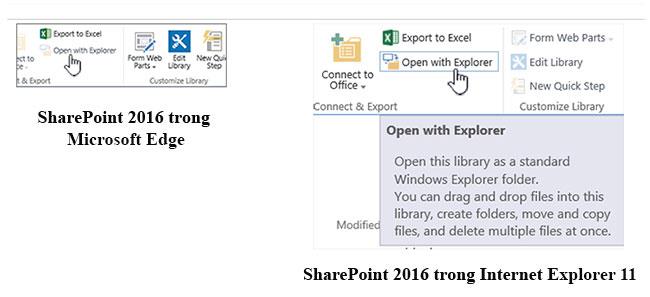
Endurræstu beininn
Skref 6:
Slökktu tímabundið á eldveggjum og vírusvarnarhugbúnaði, þar sem það getur stundum gert ráð fyrir að innskráningarsíðan sé ekki örugg og lokað henni.
Þú getur farið á stjórnborðið á Windows tölvunni þinni til að slökkva á eldveggnum.
Skref 7:
Ef ofangreindar aðferðir geta samt ekki hjálpað þér að fá aðgang að innskráningarsíðu beinisins geturðu endurstillt beininn. Þú getur vísað í greinina: Hvernig á að endurstilla TP-Link WiFi leið .
Athugið : Eftir að þú hefur endurstillt verksmiðjuna munu allar beinarstillingar og stillingar fara aftur í verksmiðjuástand, þar á meðal sérsniðið SSID þitt og lykilorð, notandanafn og innskráningarlykilorð, innflutningur, svo og margar aðrar háþróaðar aðgerðir.
Skref 8:
Ef allar þessar aðferðir mistakast enn þá þarftu að hafa samband við TP-Link þjónustuver til að laga vandamálið.